Jelszó visszaállítása Windows 7 telepítése nélkül lemezt
Létrehozása rendszerindító lemez
Meg kell létrehozni egy boot lemezt egy másik számítógépet. Ha egy másik számítógépen nem, akkor használja a számítógépet barátja / barátnője. A kezdéshez töltse le a rendszerindító adathordozót.
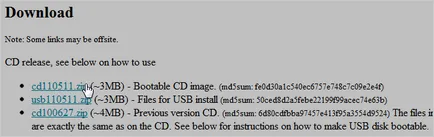
Ezután töltse le és futtassa ImgBurn. Ez a szoftver könnyen felírható az ISO képet, hogy a lemez síkjában. Bár, ha akarja, akkor bármilyen más programot.
Az ImgBurn, válassza ki a forrás (Source), kattintson az Írás gombra (Burn), és hozzon létre magának egy boot lemezt.
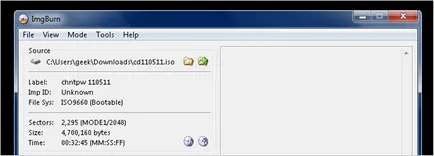
Ön is létrehozhat egy bootolható USB-meghajtót. Útmutató erre (igaz angolul) itt található.
Visszaállítani a jelszót a Windows
Indítsd el a számítógépet a létrehozott rendszerindító lemez (ne felejtsük el, hogy van a BIOS boot a CD). Látni fogja, több képernyőn lekérdezések hol van, általában akkor egyszerűen nyomja meg az Enter billentyűt.
Például az alább látható képernyő, kérve, melyik partíció van a Windows. Ebben az esetben válassza ki az [1] már ki van választva, így csak nyomja meg az Entert.
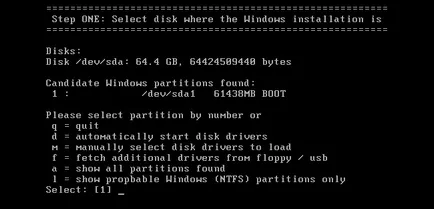
Ugyanez történik a következő szakaszban, ahol meg kell adnia az elérési utat a registry. Az alapértelmezett a válasz a legtöbb esetben - a jobb, így csak nyomja meg az Entert.
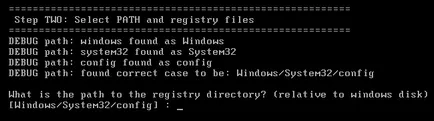
Ezután választhat egy jelszó-visszaállító vagy a helyreállítási konzolt. Ismét csak nyomja meg az Entert, hogy a jelszót.
A következő kérdés, hogy szeretne csinálni - módosítsa a felhasználói adatokat és jelszavakat, vagy registry - megint csak nyomja meg az Entert.
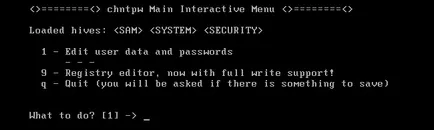
És akkor végül, látod az első képernyő, ahol akkor valamit csinálni, és nem csak nyomja meg az Entert. Itt meg kell adni a felhasználói nevet, amelynek jelszavát vissza szeretné állítani. Az én esetemben, ez volt a „stréber”, bemutattam neki (idézőjelek nélkül). Ezután nyomja meg az Enter billentyűt.
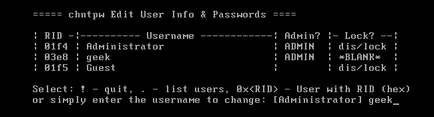
Csak azt akarom, hogy törölje a jelszavát? Ez a lehetőség már ki van választva, így csak még egyszer, majd nyomja meg az Enter billentyűt. Ugyanakkor, visszatérve később a Windows, akkor változtassa meg a jelszavát.
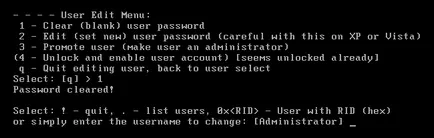
Most meg kell menteni, amit csináltál. Ezért írja egy felkiáltójel (!) Hogy jöjjön ki, majd adja meg az „y” menteni.
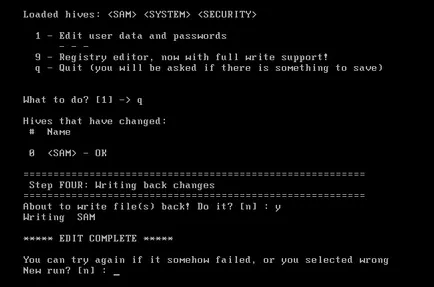
Érdemes megjegyezni, hogy vannak más módszerek sbosa jelszavát a Windows 7. Az egyikük, egy boot lemezt le van írva a cikkben: „Windows Password Reset 7”.